苹果电脑无法开机,恳求高手施教。
Posted
tags:
篇首语:本文由小常识网(cha138.com)小编为大家整理,主要介绍了苹果电脑无法开机,恳求高手施教。相关的知识,希望对你有一定的参考价值。
苹果电脑无法开机,恳求高手施教。
X系统不能正常启动,不外乎五种常见的症状:1. 屏幕上是一个空荡荡的蓝色屏幕,也许还能见到一个表示进程的图标,看起来象一个五彩的死亡风水轮或是旋转的圆盘。
2. 屏幕上是一个破裂的档案夹,一个禁止的符号,或者是一个多国文字的“内核混乱”提示框。
3. 屏幕上是个空荡荡的灰色屏幕。
4. 屏幕上闪烁着问号。
5. 没有上面的任何一种症状,机子就是没有反应。
症状一
屏幕上空荡荡的,只有蓝色屏幕,有时还有一个表示进程的图标,好象一个五彩的死亡风水轮或者是旋转的圆盘
遇到这种症状,可以依次做以下的九个步骤,帮助我们一步一步找出症结的所在,最终排除不能启动的故障。虽然其中有些方法有比较强的技术性,但你还是可以尝试一下用这些方法去修复系统:
1. X系统在启动的时候会预览古典平台系统9的系统文件夹里的字库,如果里面的字体受损,会导致X系统不能启动。
提示:安装或更新到X 10.2.4或以后的版本可以避免这样的问题发生。也就是说,如果你的系统已经是X 10.2.5以上的系统,那么出现这样的症状,必不会是由古典平台的系统字库引起的,可以跳过这一步不做,而直接到第2步。
方法:
⑴将机子从系统9启动(或者用系统9的光盘),假如你的机子只能从X系统启动,则启动到安全模式,也就是启动的时候按下Shift键。
⑵将系统9的系统文件夹内的字库文件夹拖到桌面上。
⑶重新启动到X系统。
如果x系统启动正常了,说明问题就出在古典系统的字库上。往后就是只有重装古典系统的字库,彻底修复这个故障。假如问题依旧,请进入下一步。
2. 移除不兼容的第三方启动项目。
⑴将机子从系统9(或者用系统9的光盘)启动,假如你的机子只能用X系统启动,则将系统启动到安全模式。
⑵打开X系统的启动磁盘。
⑶将第三方启动项目拖出/Library/StartupItems和System/Library/StartupItems文件夹,临时放在一个地方。如果你不能确定一个项目是第三方还是苹果系统中安装的项目,就不要拖出来好了。
⑷重启机子到X系统。
如果问题解决,就能确定是第三方启动项目导致不能启动系统。但如果情况依旧,则进行下面的步骤。
3. 不兼容的登陆项目也可能造成这个症状
⑴如果是Jaguar以后的系统,可以用安全模式启动机子。
⑵从苹果菜单上选系统预置。
⑶在帐户控制版中将所有的登陆项目移去,如果是Jaguar系统则直接在系统预置上选选登陆项目并移去。
⑷重启系统。
⑸如果系统启动恢复正常,则再将刚才移除的登陆项目一个一个加入。每加入一个,启动一次系统,直到找到不兼容的登陆项目,将它删除。
如果将所有登陆项目都移除也未能排除故障,说明问题不是出在登陆项目的兼容问题,则进入下一步。
4. 如果在系统的网络预置中选择了“启动TCP/IP程序时自动联接”,有时候会导致这个症状。这样就需要删除这个预置文件。删除预置文件后需要重新设置你机子的所有网络设置。
⑴将机子启动到单用户模式(启动时按下Command+S键,直到出现文字界面才松开)。
⑵输入:mount -uw /,按回车。注意,-uw与/之间有空格。
⑶输入:mv /var/db/SystemConfiguaration/preferences.xml/preferences.old,按回车。
⑷输入:reboot,按回车。
这样处理后如果仍然不能启动,则进入第5步。
5. ⑴将机子启动到单用户模式。
⑵输入:mount -uw /,按回车。
⑶输入:mv /Library/Preferences/com.apple.loginwindow.plist preferences2.old,按回车。
⑷输入:mv /Library/Preferences/com.apple.windowserver.plist preferences3.old,按回车。
⑸输入:reboot,按回车。
如果以上处理后仍然症状依旧,执行第6步。
6. 重置部分权限
⑴将机子启动到单用户模式。
⑵用fsck程序检查磁盘。方法是输入:/sbin/fsck -f,按回车。
⑶输入:mount -uw /,按回车。
⑷输入:chmod 1775 /,按回车。
⑸输入:reboot,按回车。
注意:如果执行上面任一步骤都已能解决问题,修复到此为止。
7. 如果X系统在开机时自动登入你的帐户,而不需输入你的登陆密码,就做下面的处理。否则直接进入第8步。
⑴将机子启动到单用户模式。
⑵用fsck程序检查磁盘。
⑶输入:mount -uw /,按回车。
⑷输入:cd /Users/[受影响的用户名]/Library。例如,受影响的用户名如果是wally,则输入:cd /Users/wally/library,按回车。
⑸输入:mv Preferences Preferences_old ,按回车。
⑹输入:mv Caches Caches_old,按回车。
⑺输入:reboot,按回车。
如果现在你能成功启动和登陆你的帐户,则进行下面的步骤来彻底根治这个故障:
⑻打开实用文件夹里的“控制台”程序(Consale),从“文件”菜单上选“打开记录”:
⑼在“转到:”的框里输入:/var/log/system.log,点击“打开”按钮。
⑽从“编辑”菜单选“查找”。
⑾在“查找:”框内输入:parse failed,然后点击“下一个”按钮。
⑿查看整个日志,找出与下面相类似的记录:
date Dock[500] CFLog (0): CFPropertyListCreateFromXMLData(): plist parse failed; the data is not proper UTF-8. The file name for this data could be: com.apple.dock.plist --
/Users/us/Library/Preferences/ The parser will retry as in 10.1, but the problem should be corrected in the plist. date trident crashdump: Crash report written to: /Users/us/Library/Logs/CrashReporter/Dock.crash.log
⒀将找到的每一笔Parse failed记录上显示的所有带.plist后缀的文件,从~/Library/Preferences_old folder文件夹中移除。~代表你用户名的文件夹。
⒁重复⑿到⒀的步骤,直到将所有与parse failed记录显示的有.plist后缀的文件都移除。
⒂在Finder中重新给~/Library/Preferences文件夹命名为“Preferences_new”。
⒃将Preferences_old文件夹改名为“Preferences”。
⒄从苹果菜单上选退出登陆。在登陆窗口再出现后重新登陆。
注意:如果此时问题得以解决,则立即终止于此。否则直接跳到第9步。
8. 如果系统虽能启动,但出现每次登陆都会重新启动机子,进行下面的步骤:
⑴启动到单用户模式。
⑵用fsck程序检查磁盘。
⑶输入:-uw /,按回车。
⑷输入:cd /Users/(受影响的用户名)/Library。
⑸输入:mv Preferences Preferences_old。
⑹输入:reboot,按回车。
如果此时你能成功登陆进入Finder,则按下列步骤彻底根除这个故障:
⑻打开实用文件夹里的“控制台”程序,从“文件”菜单上选“打开记录”。
⑼在“转到”栏输入:/var/log/system.log,点击”打开“按钮。
⑽从“编辑”菜单选“查找”。
⑾在“查找”栏输入:parse failed,然后点击“下一个”按钮。
⑿查看整个日志,找出与下面相类似的记录:
date Finder[500] CFLog (0): CFPropertyListCreateFromXMLData(): plist parse failed; the data is not proper UTF-8. The file name for this data could be: com.apple.HIToolbox.plist -/Library/Preferences/ The parser will retry as in 10.1, but the problem should be corrected in the plist. date trident crashdump: Crash report written to: /Users/us/Library/Logs/CrashReporter/Finder.crash.log
⒀将找到的每一笔Parse failed记录上显示的带.plist后缀的文件,从~/Library/Preferences_old folder文件夹中移除。
⒁重复⑿到⒀的步骤,直到将所有与parse failed记录有关的.plist后缀的文件都被移除。
⒂在Finder中重新给~/Library/Preferences文件夹命名为“Preferences_new”。
⒃将Preferences_old文件夹改名为“Preferences”。
⒄从苹果菜单上选退出登陆。在再出现登陆窗口重新登陆。
9. 如果故障仍然存在,则按照后面关于排除“空白灰屏故障”的步骤去做。
症状二
屏幕出现破裂的文件夹图标,一个禁止的符号,或者五国语言的内核混乱的信息框。
当内核出现混乱时,荧屏上的视像顶端会显示出黑底白字的信息。信息是以这样的类似句子开头的:“Unresolved kernel trap”。在Puma系统,出现内核混乱显示的是一个破裂的文件夹,而在Jaguar系统及Panther系统,则不会有破裂的文件夹出现,而是一个禁行的路标符号,
1. 出现这样的症状,通常是因为一些档案或者文件夹被非法移除,被替代或者损坏所致。当然也可能是因为机子内部的某些硬件或软件引起的,必须避免这样的问题发生。某些系统项目和文件夹在X系统中是不可见的,比如“mach_kernel”。但是如果机子是从系统9启动,或者是启动一些能看到系统隐形档案的程序,这些档案就变成可见的了,将会被不经意地删除,造成X系统无法启动。
下列的X系统启动磁盘根目录中的系统项目,绝对不可以删除、变更或移动到别的地方:
◆mach_kernel(不可见的档案)
◆应用程序(可见的文件夹)
◆automount(不可见的文件夹)
◆资源库(可见的文件夹)
◆系统文件夹
◆用户文件夹
有时候mach_kernel这个档案损坏,可以从系统9启动机子,插入X的系统光盘,打开这个光盘,可以看见一个同样的mach_kernel档案,将这个档案拖入X系统的启动磁盘,在出现的替换对话框中选择将原来磁盘中的mach_kernel档案替换。然后在启动磁盘控制板上选X系统为启动磁盘。重启系统后如果问题解决,可以就此打住。如果问题依旧,就不得不重装系统。
2. 有时候即使上述的档案或文件夹的状态没有被变更,也可能出现上面的症状,这样就需要进一步的排查。如果你确定它们仍然在正确的位置上,则可以做以下的处理:
⑴重置NVRAM和PRAM,改变系统的某些设置。 重置NVRAM的方法:启动到开启固件程序,输入:reset-nvram,按回车。输入:reset-all。
⑵然后按X键,强迫机子从X系统启动。如果这步能启动到X系统,则需要重新在系统预置中选择X系统启动磁盘。如果仍不奏效,则进入下一步。
⑶从系统9启动(系统光盘或磁盘启动都可以),打开启动磁盘控制板,选择X系统的磁盘为启动磁盘。
⑷关闭启动磁盘控制板。
⑸重新启动机子。如果问题解决,可以就此打住。
⑹如果问题依旧,必须重装系统。如果用系统安装光盘启动机子,要确保这个系统光盘对你的机子不是太旧。因为较新的机子不可以用早期的X系统启动。比如,iBook G4不可以用Jaguar系统来启动。
3. 一些硬件会在启动的时候引起内核混乱。如果你安装了下列硬件,检查一下看是否这些硬件引起的故障:
◆AirPort Extreme Card
◆Matrox RTMac Card
◆128-Bit 2D/3D Professional Graphics Card
◆PC Card Modem
4. 有些应用程序的安装器也可能导致这个故障。更新到Jaguar的10.2.1版本会引发这个故障。也就是说,更新到10.2.8就不会有此类系统启动的问题。
如果经过上述的排查方法问题依然如故,则只好按下面的“空白灰屏”的症状去排
症状三
启动时出现“空白灰屏”
⑴检查一下你的机子是否已经安装了最新的固件更新程序。如果没有,请立即下载安装。
⑵除了苹果的键盘和鼠标,断开所有周边设备的联接,包括所有ADB,Serial,USB,Firewire,SCSI和PCMCIA界面的设备。如果这样能解决问题,将断开的设备分别接上。每次只接一台并启动机子,直到找出有问题的周边。
⑶移去第三厂家的硬件升级,比如内存条,CPU升级卡,PCI卡等。如果这样能排除故障,再将这些硬件一个一个装回去,每次装一件并启动,直到找出有问题的硬件。
⑷从X系统光盘启动机子,用“磁盘工具”检修硬盘。必要时进入单用户模式用fsck程序来检修。
⑸如果方便的话,重置你的电脑的电源管理单元(PMU)。
症状四
屏幕出现闪烁的问号
出现这样的症状通常是机子找不到系统。往往在问号出现之后,会有两种不同的结果:经过一段时间的延迟之后,机子找到系统并启动;最终机子都不能启动。
如果是前者,一般在启动磁盘控制板上重新选定启动磁盘就可以排除了。如果是后者,就必须按照下面的步骤去排除:
⑴用系统光盘启动机子,用磁盘工具修理磁盘,然后再试试从磁盘启动系统。
提示:如果你的磁盘不能在光盘启动机子后被装上,执行重置PRAM,然后再试用光盘启动。如果重置PRAM后磁盘仍然不能装上,就必须送苹果技术中心修理了。
⑵重新选择X系统的启动磁盘,也可以启动时按下X键。
⑶如果仍不能奏效,重置PRAM。
⑷检查和排除SCSI的周边设备故障。比如不正确的ID设置,终止器或者SCSI电缆都可能引起这个故障。按下面的方法排除:
①关闭系统。
②关闭所有联接的设备。
③从电脑上全部拆除SCSI链的联接。如果你有安装了第三方的SCSI卡,也将它拔除。
④重启系统。
⑸如果这些措施都未能排除故障,用系统光盘启动机子,重装X系统。如果用光盘启动后你的磁盘不能装上,将机子送修。
症状五
没有任何症状,就是不能启动,系统毫无反应。
⑴如果以太网线联接着你的电脑,暂时拔除网线然后启动。如果你已经激活了NetInfo管理程序,暂时将它关闭。
⑵不可将下列的系统档案及文件夹改名或移动到别的地方:
◆应用程序(可见的文件夹)
◆automount(不可见的文件夹)
◆资源库(可见的文件夹)
◆mach_kernel(不可见的档案)
◆系统文件夹
◆用户文件夹
⑶遵循“空白灰屏”故障排除法的指南做。 参考技术A 这种情况是一般启动程序出了问题,自己解决是很麻烦的,需要打开机箱进行强行开机,我的建议是把他送到苹果维修站去,这种情况是免费维修,不过送前请不要似开机箱,这样可能给你到来不必要的麻烦 参考技术B 苹果机应该都有备份。所以还原的话。就没有问题了。
因为苹果机的硬件要求是很高的,所以硬件出故障的机率不是很高。。。。 参考技术C 是不是操作系统坏了,重新安装或者修复一下试试吧 参考技术D 我也是建议送修
苹果手机开不了机只显示黑苹果标志怎么办?
苹果手机开不了机只显示黑苹果标志尝试以下步骤操作:

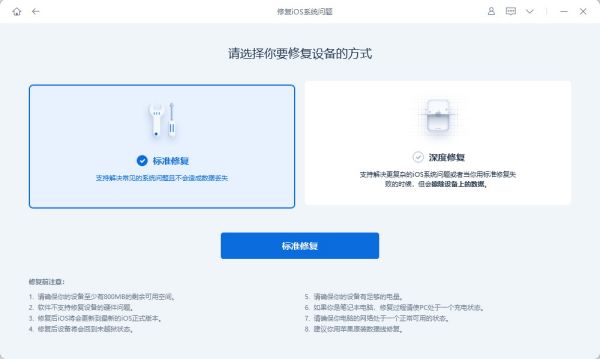
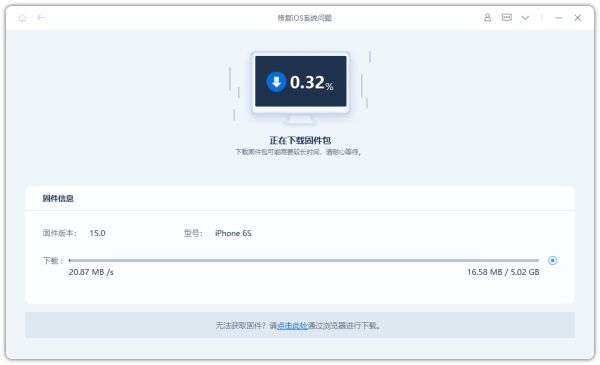
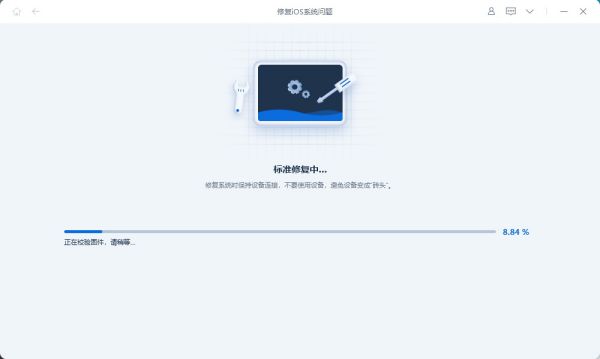

如果以上步骤操作后还是无法开机建议使用牛学长苹果手机修复工具修复一下,该工具轻松修复150+iOS设备白苹果,黑屏,不停重启, 卡在恢复模式,更新失败,无法开机等系统问题,具体操作步骤如下:

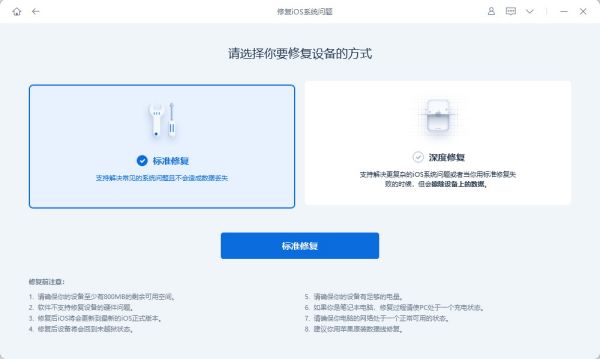
注意:标准修复不会造成数据丢失,深度修复会造成数据丢失,所以需要提前做好数据备份。
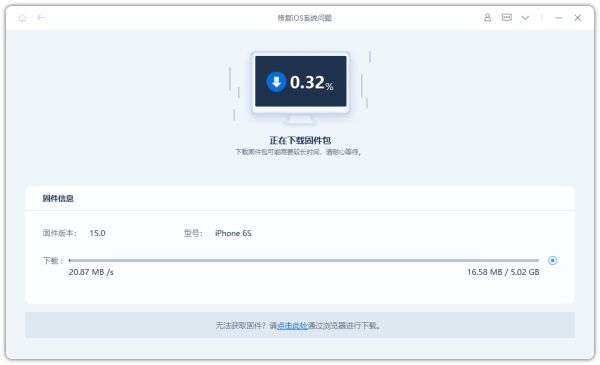
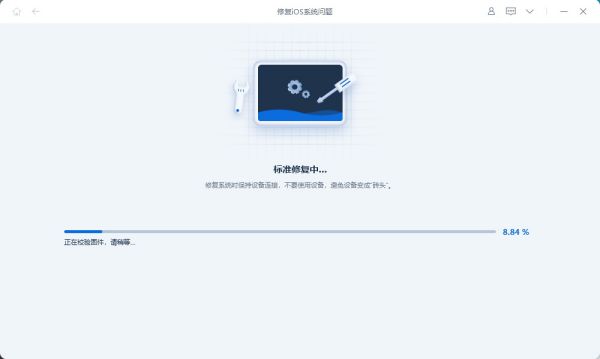

如果标准修复没有成功修复您的iPhone系统问题,您还可以选择使用深度修复功能。但是,如前面所说,深度修复会造成数据丢失,请提前做好备份。https://www.tenorshare.cn/products/reiboot.html?utm_source=baidu&utm_medium=cpc&utm_term=rb113&utm_content=reiboot&utm_campaign=%E7%9F%A5%E8%AF%86%E8%90%A5%E9%94%80&mkt_channel=baiduzsyx点击下载快速修复手机
想要了解更多关于苹果手机开不了机的相关信息,推荐选择牛学长苹果手机修复工具。牛学长苹果手机修复工具获国家高新技术奖,产品质量有保障。可以轻松地绕过iTunes恢复或备份错误,成功率很高。也可以修复Apple TV上系统故障问题,并且数据不会丢失。牛学长承诺承诺7天无效退款,确保用户利益。 参考技术A iPhone8突然黑屏问题,那么iPhone8黑屏如何解决?从行业来说iPhone8
Plus黑屏黑屏打不开怎么办?下面分享处理技巧!我们需要辨别手机黑屏是硬件问题还是软件问题造成的。
确认是否硬件问题:
1、插上充电设备试试,如果能开机,那就是是电池的问题,更换电池即可。
2、如果不是电池问题,再看看是不是其他硬件出问题了,比如屏幕摔坏了、内部进水导致黑屏,这个就必须修了。(提示:iPhone将进水标签放在了SIM卡处,取卡后,若看到一个红色或粉色的点,则表明进水,正常状态下,是白色或银色的)
软件问题解决方法
1、尝试重新开机,同时按住电源键和HOME键让机子硬关机然后开机,直到出现白色苹果的标志就OK了。
2、如果方法无效,请尝试将电源插上,再同时按下这两个键,这是为了检测是否因为电池突然用光所致的自动关机。
3、如果前两个方法都不奏效,就要进入iPhone的恢复模式啦。一般可以把iPhone连接电脑同时按HOME+POWER键10秒左右会出现恢复选项的,按恢复OK,苹果iiPhone8
plus或iPhone8还原。
如果上诉方法都无法解决,那么可以选择进入:DFU模式。
可能你听说过iPhone的DFU模式,DFU的全称是Development
FirmwareUpgrade,实际意思就是iPhone固件的强制升降级模式。例如,在你降级iPhone固件的时候,如果出现过错误,那么在你恢复或者降级固件的时候,你需要使你的iPhone进入DFU模式才能够完全降级。
进入DFU模式的方法
方法一:正常恢复
这个恢复方法是我们在一般的解锁教程中最常用的恢复iPhone固件的方法。
1.开启iTunes,并将iPhone连上电脑,然后将iPhone关机,
2.按住开机键直到出现苹果logo,不要松手,
3.在按住开机键同时,按住home键,直到苹果logo消失,
4.此时松开开机键,直到电脑出现DFU模式联接,
5.iTunes出现恢复提示,按住shift,选择相应固件进行恢复。
方法二:黑屏恢复
1.用USB线将iPhone连接上电脑,然后你将会听见电脑已连接成功的提示声音。
2.现在请先将iPhone关机,然后你将会听见电脑未连接成功的提示声音。
3.请同时按住开关机键和home键,持续到第10秒的时候,请立即松开开关键,并继续保持按住home键。
4.这个时候iTunes会自动启动,并提示你进行恢复模式(iPhone会一直保持黑屏状态)。那么你就可以按住键盘上的shift键,点击“恢复”,选择相应的固件进行恢复。
以上是关于苹果电脑无法开机,恳求高手施教。的主要内容,如果未能解决你的问题,请参考以下文章